A causa di alcuni problemi tecnici numerosi possessori di iPhone, iPad e iPod Touch non riescono ad utilizzare iMessage poichè il servizio si blocca in fase di attivazione con il messaggio “Attendo attivazione“. Se anche voi state trovando difficoltà, continuate a leggere questo articolo che vi sarà utile per trovare una soluzione ed attivare iMessage!
Attendo attivazione: come risolvere questo problema di iMessage?
Se durante l’attivazione di iMessage, la sezione delle impostazioni del vostro iDevice continua a mostrare “Attendo attivazione…” probabilmente c’è qualcosa che non va e che possiamo risolvere secondo queste procedure.
Prima di continuare a leggere le soluzioni, assicurati di essere connesso ad una rete Wi-Fi funzionante e di aver disattivato la rete cellulare; spesso iMessage non consente la conclusione di un’attivazione via 3G.
1. Impostare se stessi in “Le mie info”
Per molti utenti questa è la soluzione più rapida ed efficace, per questo motivo ve la presento come prima chance!
- Apri le Impostazioni di iOS ed entra in Posta, contatti, calendari
- Scorri fino alla sezione Contatti e fai un tap su “Le mie info“

- Dalla lista dei tuoi contatti seleziona il tuo contatto telefonico con il numero di cellulare/indirizzo e-mail che utilizzi per attivarti su iMessage
Questa operazione consentirà al servizio di riconoscerti come proprietario e di conseguenza ti farà completare l’attivazione.
2. Reset per le impostazioni di rete
Se nel tuo dispositivo si verificano molteplici errori di rete, iMessage potrebbe riscontrare qualche problema. Segui questi passi:
- Spegni il modem router e riaccendilo dopo 30 secondi; attendi fino alla connessione completa ad internet.
- Spegni e riaccendi l’iPhone, iPad o iPod Touch che userai per attivare iMessage e vai in Impostazioni > Generali > Ripristina
- Scegli “Ripristina impostazioni rete“
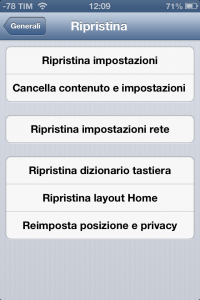
- Riavvia l’iPhone e prova a connetterti alla rete wireless
3. Hard reset: il risolvi-tutto!
Se iMessage continua a restare immobile su “Attendo attivazione…” prova a fare un riavvio forzato del device senza perdere alcun dato.
- Premi contemporaneamente (e mantieni premuti) i tasti Home e ON/OFF
- Il dispositivo si riavvierà, rilascia i tasti quando compare il logo Apple di avvio
- Attendi il caricamento completo di iOS e prosegui con l’attivazione
Questa procedura risulta utile in diverse occasioni in cui un dispositivo Apple presenta dei problemi d’uso.
4. Backup e ripristino completo
Sconsiglio senz’altro questa procedura poichè è la più lunga, macchinosa e in parte pericolosa ma potrebbe essere l’ultima spiaggia per risolvere il problema di attivazione di iMessage.
- Effettua il backup completo del dispositivo tramite iTunes (consigliato) o iCloud
- Successivamente vai in Impostazioni > Generali > Ripristina
- Seleziona “Cancella contenuto e impostazioni“
- Al termine del ripristino, reimportare i propri dati dal backup
Quale soluzione vi ha aiutato a risolvere il problema più rapidamente? Scrivetelo nei commenti!
Questa guida ha preso spunto da un recente tutorial pubblicato da OSX Daily ma sono state aggiunte nuove informazioni e una procedura extra.
